- Bu, Windows Insider Programına nasıl katılacağınıza ve beta testine nasıl başlayacağınıza dair adım adım bir kılavuzdur.
- Herkes katılabilir ve aralarından seçim yapabileceğiniz üç seviye beta sürümü vardır.
- Windows'un yeni sürümlerini resmi sürümden önce test etmek istiyorsanız Windows Insider Programına katılmanız gerekir.
Beta testi, en azından çoğu insan için eğlenceli değildir. Beta yazılım, gerçekten hazır olmadığı ve birkaç hata gösterebileceği anlamına gelir. Genel fikir şudur para kazanmak için kullandığınız bir bilgisayarda beta çalıştırmamalısınız.
Bununla birlikte, günümüzde çoğu şirketin izlediği hızlı yazılım geliştirme döngüsü, resmi olarak yayınlanan yazılımların bile bazen bazıları oldukça ciddi olan hatalarla boğuştuğu anlamına geliyor.
Ama konudan saptım, o yüzden konumuza dönelim. ile Windows 11'in ilk resmi önizlemesi Zaten burada, bazı insanlar bu yıl 20 Ekim'de yapılacak olan resmi sürümden önce yenilikleri görmek için bunu test etmek isteyebilir.
Şu an için bir Windows 11 Önizleme ISO dosyası indirip Windows 10'da yaptığınız gibi yeni bir yükleme yapamazsınız. Bu yüzden Windows 11'i şu anda test etmenin tek yolu Windows Insider Programına katılmak ve bir Windows 10 kurulumunu güncellemektir.
Bu iş böyle yapılır:
Windows Insider Programına Nasıl Katılabilirsiniz?
Gereksinimler:
- Microsoft hesabı
- İnternete bağlı Windows 10 çalıştıran bir bilgisayar (etkinleştirilmesi gerekmez)
1. (İsteğe bağlı) Microsoft hesabınızı Insider Programına kaydettirin Insider web sitesinden. Insider sürüm kanalına geçmek istediğiniz Windows 10 bilgisayarındaki her şeyi yapılandırmanız gerekeceğinden, bu adım zorunlu değildir.
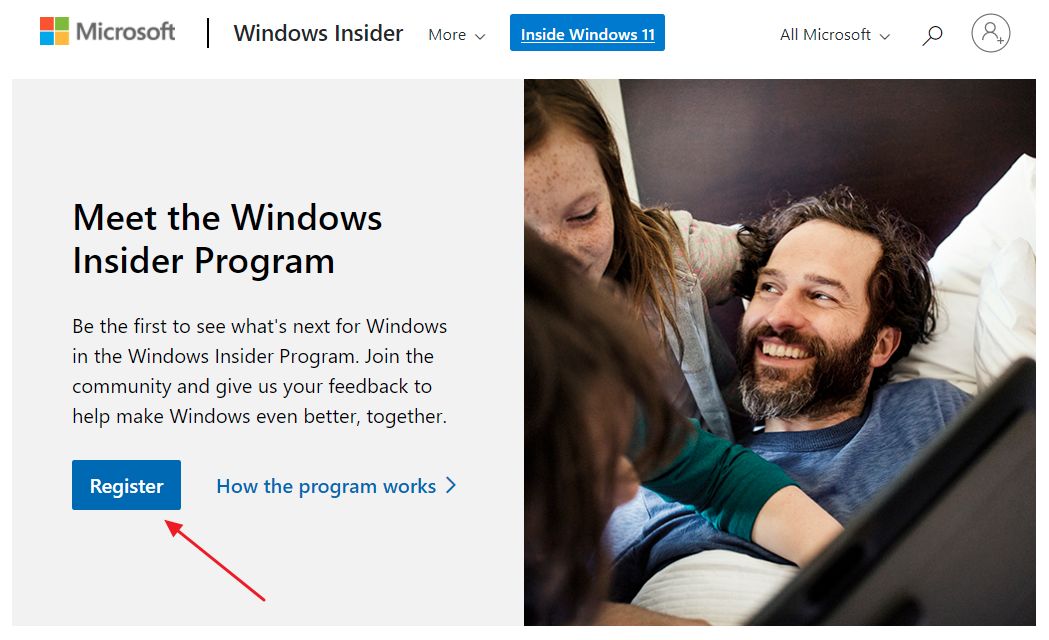
2. Açmak Başlat menüsü ve yazın Windows Insider Programı Ayarları. Veya açın Ayarlar uygulamasına gidin ve Güncellemeler & Güvenlik - Windows Insider Programı. Bu hem Windows 10 hem de Windows 11'de çalışır.
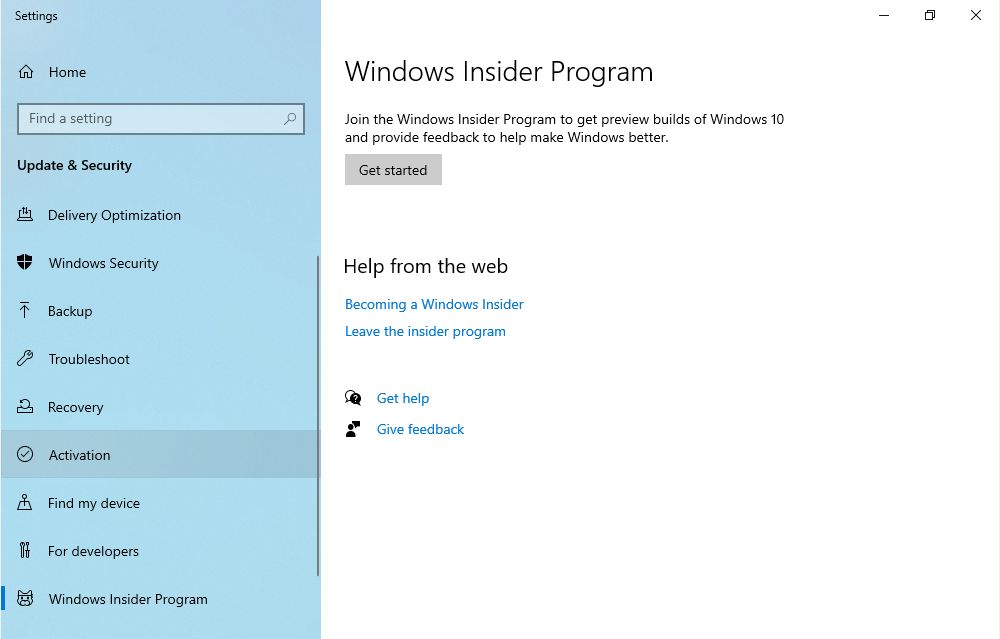
2. a) İsteğe bağlı tanılama verilerini etkinleştirmediyseniz Teşhis ve Geri Bildirim bölümündeki Ayarlar bunu değiştirebileceğiniz ayarlar sayfasına bir bağlantı içeren bu bildirimi alacaksınız. Bu zorunludur
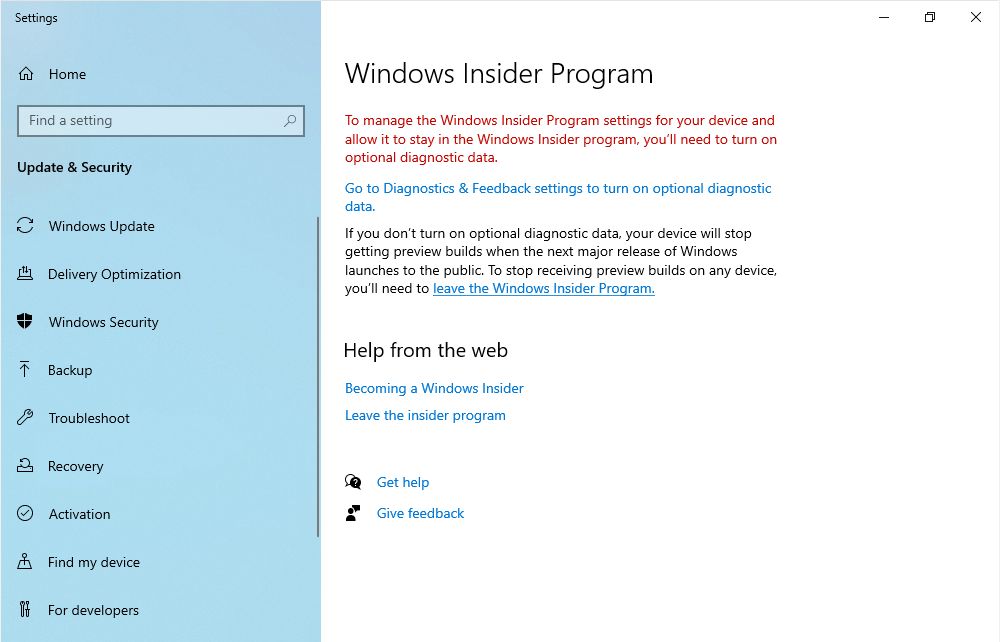
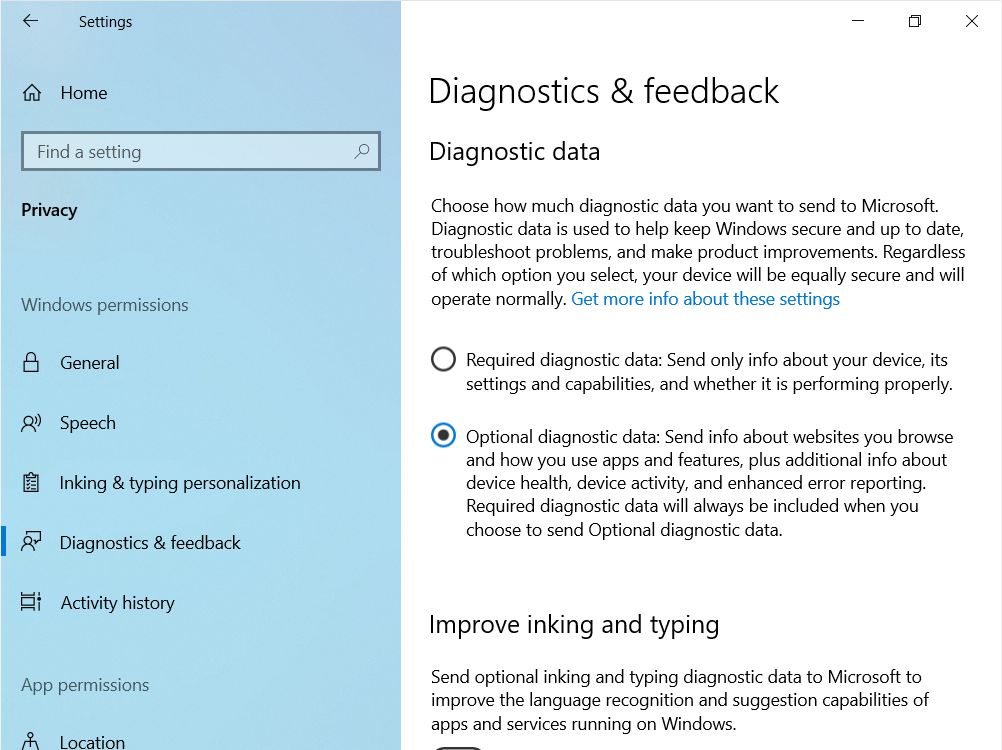
3. simgesine tıklayın. Başlayın düğmesine basın ve Microsoft hesabınızı ekleyin.
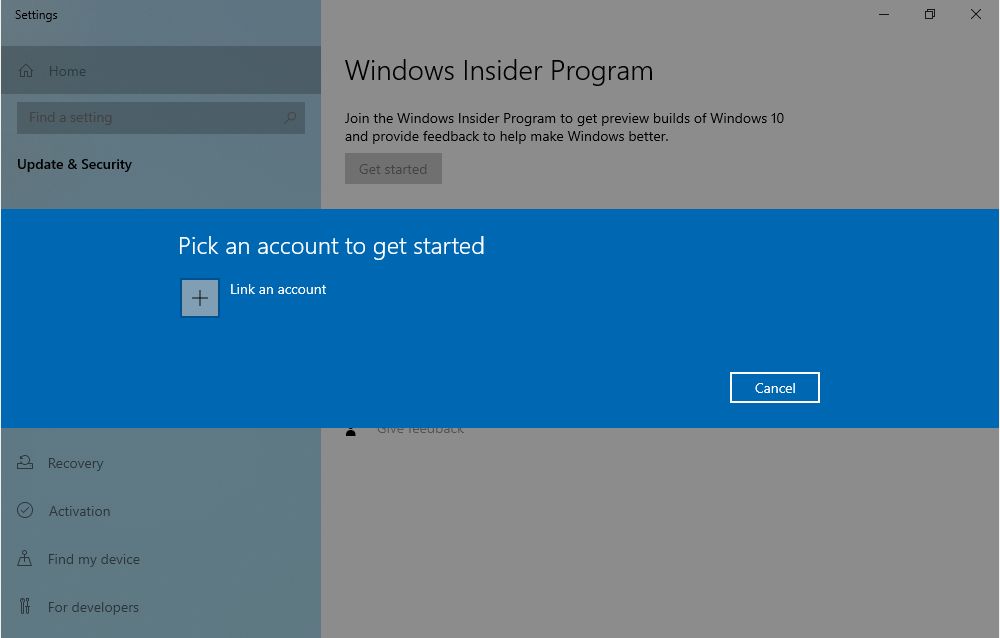
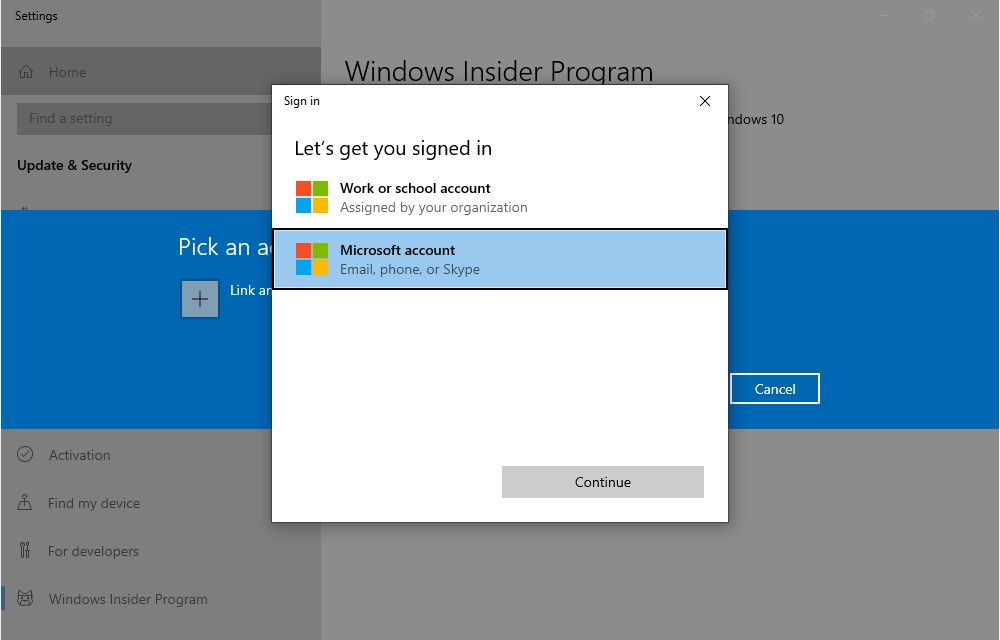
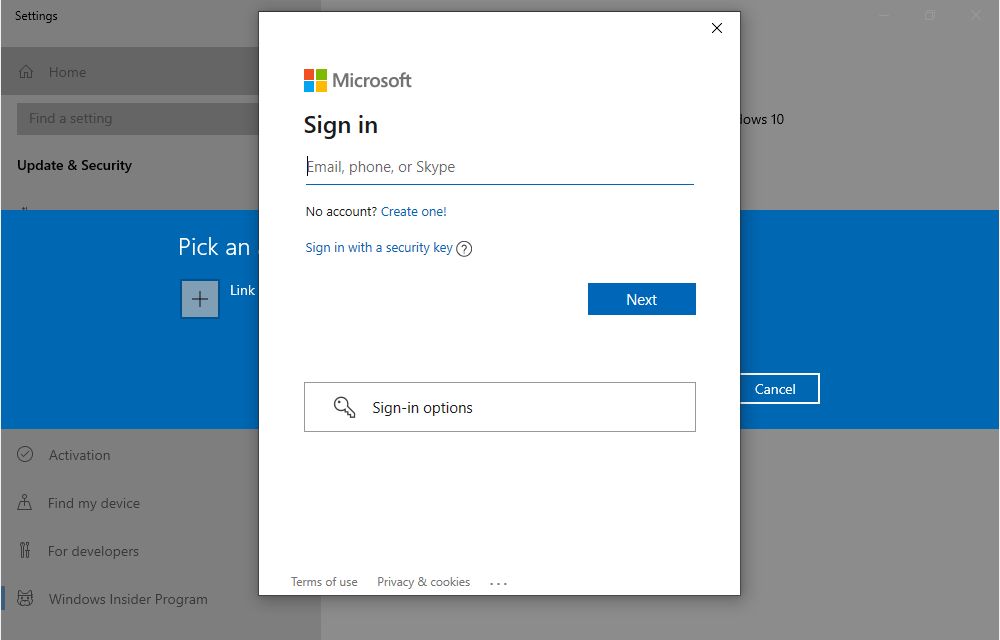
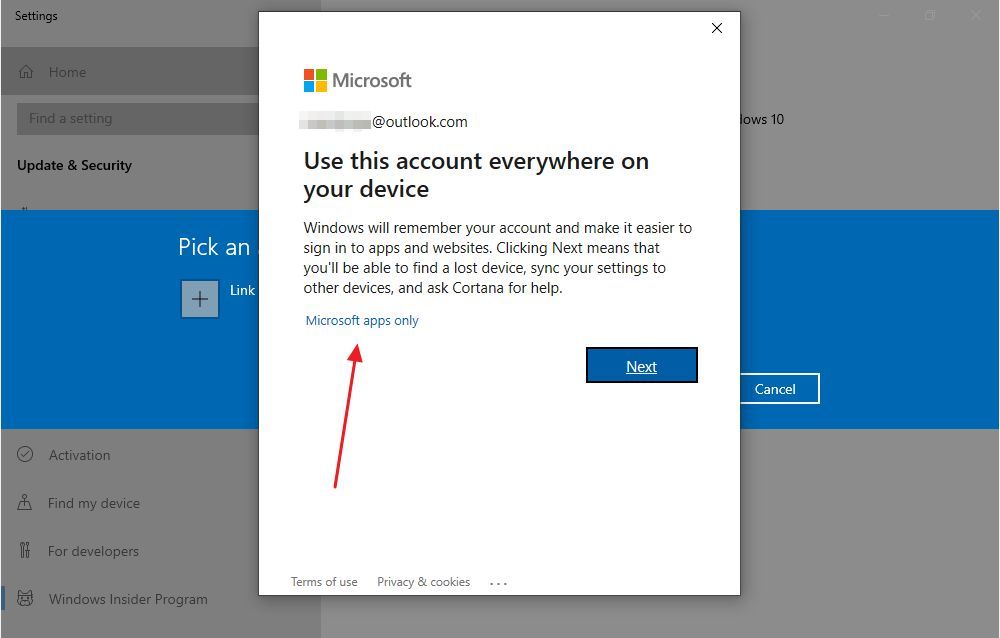
Son adımda, bu hesabı eklemeyi seçebilirsiniz yalnızca Microsoft Apps içinBöylece Windows çevrimdışı hesabınızı koruyabilirsiniz (Windows yeni yüklemesi sırasında bunu seçtiyseniz). Eğer doğrudan Sonraki Windows çevrimdışı hesabınız çevrimiçi türde bir hesaba dönüştürülecektir. Gizlilik nedeniyle bunu istemeyebilirsiniz.
4. Şimdi aşağıdakiler arasında seçim yapmalısınız 4 İçeriden kanallar mevcut:
- Kanarya Kanalı - Bu yeni tanıtıldı, genel halk için hazır olana kadar daha uzun geliştirme süresi gerektiren değişiklikleri önizliyor (API'leri, Windows Çekirdeğini düşünün). Bazı Kanarya Kanalı özellikleri hiçbir zaman gün ışığına çıkmayabilir.
- Dev Kanal - En az kararlı sürümler, sık güncellemeler, en gelişmiş özellikler. Microsoft'a göre, çoğu içeriden kişi için önerilen kanaldır.
- Beta Kanalı - Bu, Microsoft'a anlamlı geri bildirimler sağlamak isteyen erken benimseyenler için bir orta yol.
- Yayın Önizleme Kanalı - Bunlar resmi sürümlerin yanı sıra en kararlı sürümlerdir ve kararlı kanala gelmeden önce önemli özellikleri test etmek isteyen ticari kullanıcılar için önerilir.
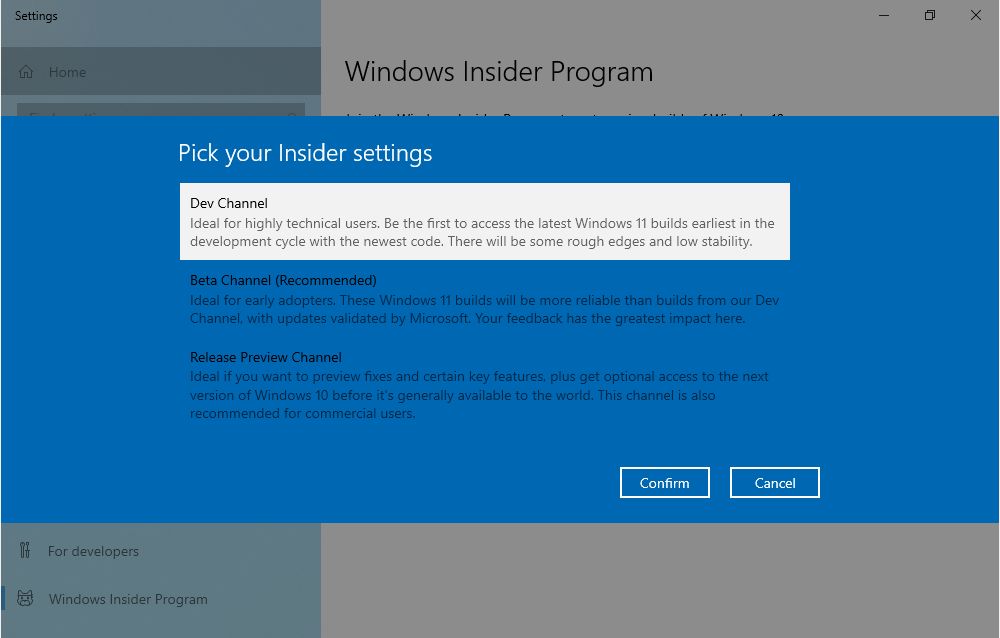
Ne seçeceğinizi bilmiyorsanız endişelenmeyin. Abone olduğunuz kanalı daha sonra istediğiniz zaman değiştirebilirsiniz. Şimdi şartları kabul edin ve bilgisayarınızı yeniden başlatın.
5. Açın Windows Insider Programı ayarlar sayfasını tıpkı 2. adımda olduğu gibi açın. Durumunuzu, eklediğiniz Microsoft hesabını ve abone olduğunuz yayın kanalını kontrol edebilirsiniz.
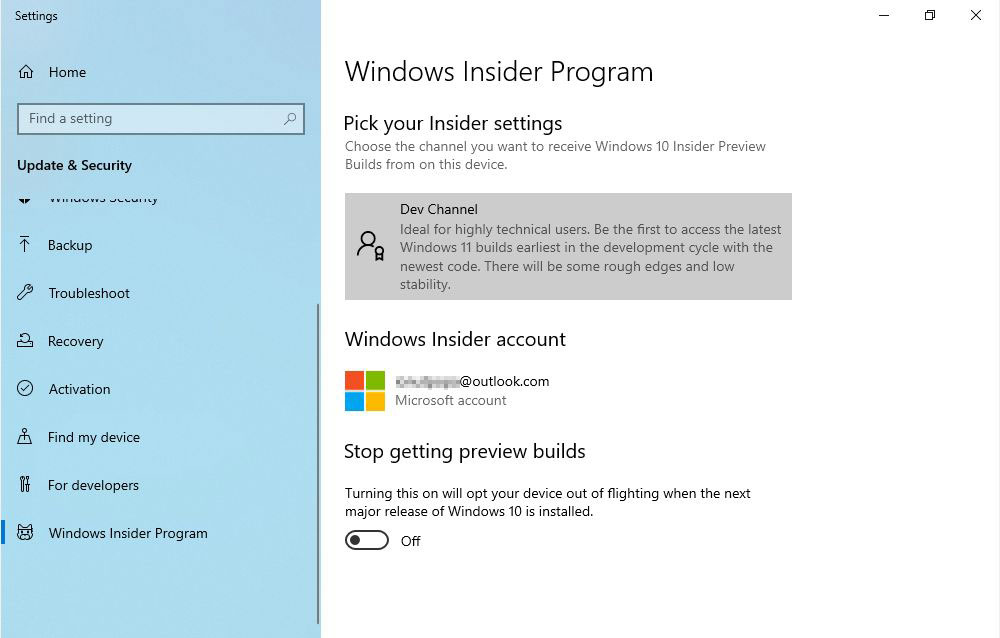
6. Açık Başlat menüsü ve yazın Güncellemeleri kontrol edin. Veya açın Ayarlar uygulamasına gidin ve Güncellemeler & Güvenlik - Windows Güncelleme. Üzerine tıklayın Güncellemeleri kontrol edin düğmesine basın. Windows için yeni önizleme sürümleri burada görünecektir.
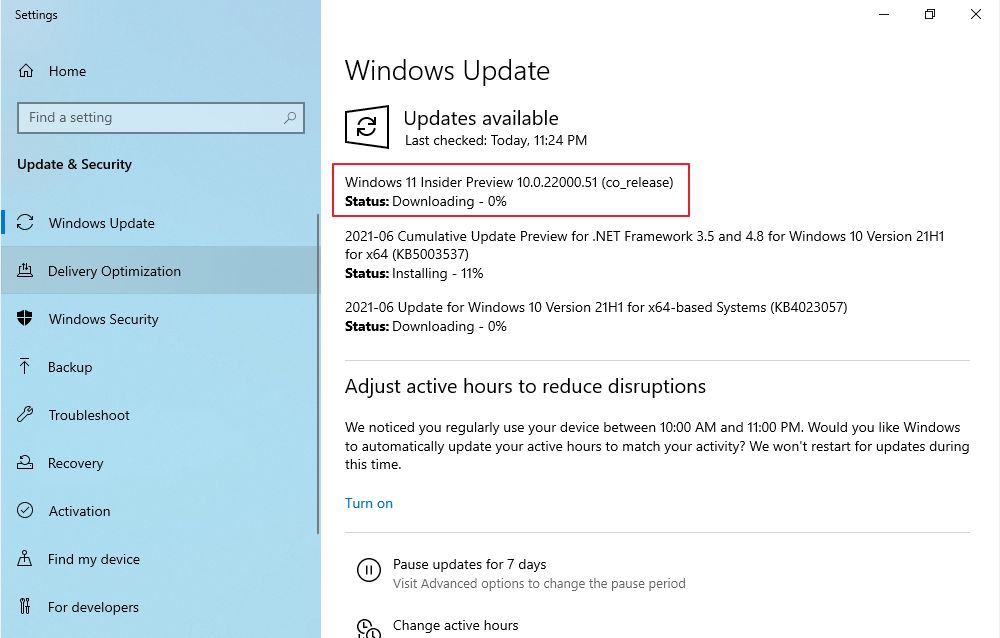
Bu kadar. Artık Windows Insider Programına üyesiniz ve abone olduğunuz kanala bağlı olarak bir sıklıkta beta güncellemeleri almaya başlamalısınız.
Not: Makinenizi bir Windows 11 önizleme yapısına güncellediyseniz, önizleme yapılarını almayı durdurmayı seçemezsiniz (Windows Insider Program ayarları sayfasında gösterilen son onay kutusudur). Yalnızca mevcut cihazın kaydını kaldırabilir ve temiz bir Windows 10 yüklemesi yapabilirsiniz.
Windows test kullanıcıları topluluğunun bir parçası olmak, Windows'un bir sonraki sürümünün en iyi sürüm olmasını sağlamaya yardımcı olabilir. Windows'un en iyi sürümüve insanlar Windows 7'nin bir şekilde geri döneceği hayalini kurmayı bırakacak, ki bunun imkansız olduğunu hepimiz biliyoruz.







